Краткое руководство. Включение службы "Автоматическое управление Azure для виртуальных машин" на портале Azure
С помощью Автоматического управления Azure для виртуальных машин на портале Azure можно включить автоматическое управление для новой или существующей виртуальной машины.
Предварительные требования
Если у вас еще нет подписки Azure, создайте учетную запись Azure, прежде чем начинать работу.
Примечание
Учетные записи бесплатной пробной версии не предоставляют доступа к виртуальным машинам, которые используются в этом руководстве. Перейдите на подписку с оплатой по мере использования.
Важно!
Чтобы включить службу "Автоматическое управление", нужно иметь роль Участник в группе ресурсов с вашими виртуальными машинами. Если вы включаете Автоматическое управление в подписке впервые, вам потребуются следующие разрешения: роль Владелец или Участник вместе с ролью Администратор доступа пользователей в вашей подписке.
Вход в Azure
Войдите на портал Azure
Включение Автоматического управления на существующих компьютерах
В строке поиска найдите и выберите Автоматическое управление — Рекомендации для компьютеров Azure.
Выберите Enable on existing VM (Включить на существующей ВМ).
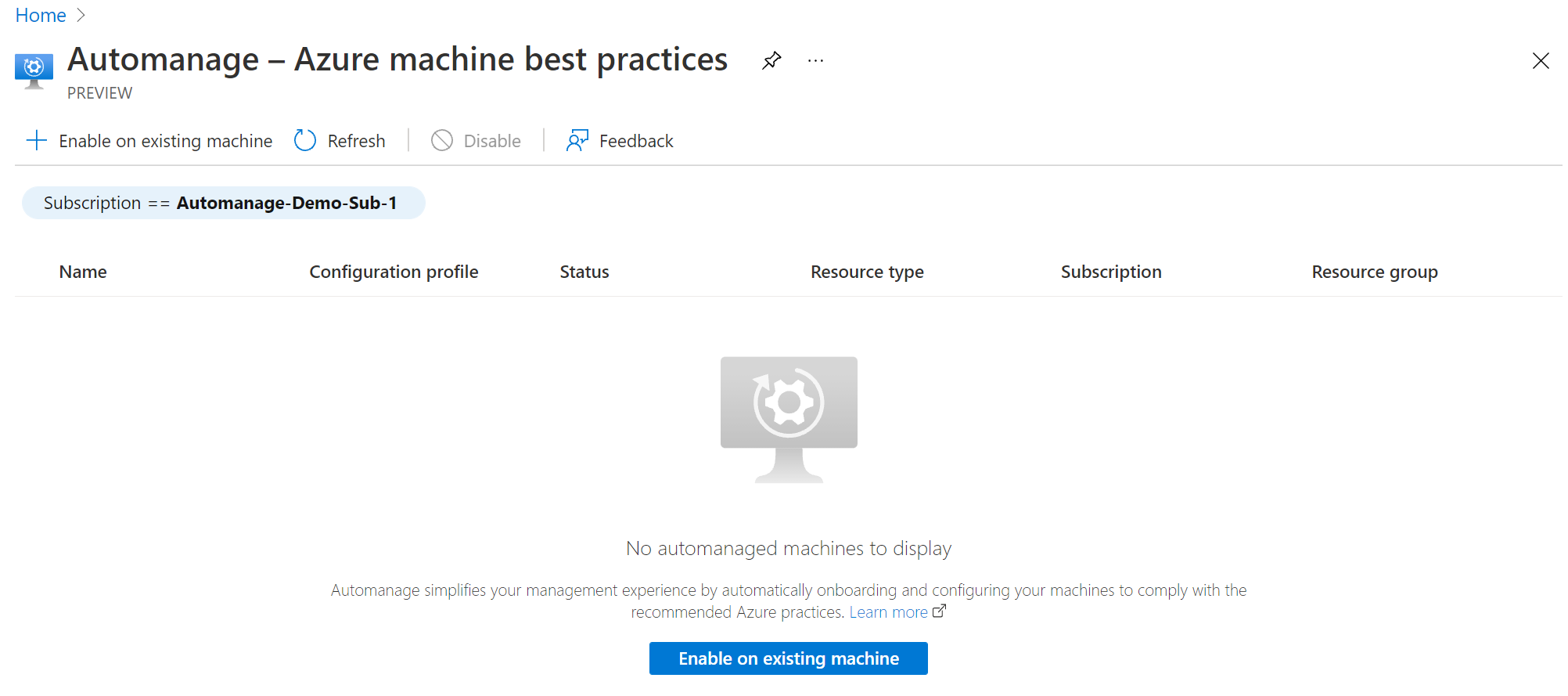
В разделе Профиль конфигурации выберите тип профиля: Рекомендации Azure: рабочая среда, Рекомендации Azure: разработка и тестирование или Настраиваемый профиль.

Щелкните View best practice profiles (Просмотр профили рекомендаций), чтобы просмотреть различия между окружениями.
- Выберите среду из раскрывающегося списка: Разработка и тестирование для тестирования или Рабочая среда для рабочей среды.
- Нажмите кнопку ОК .
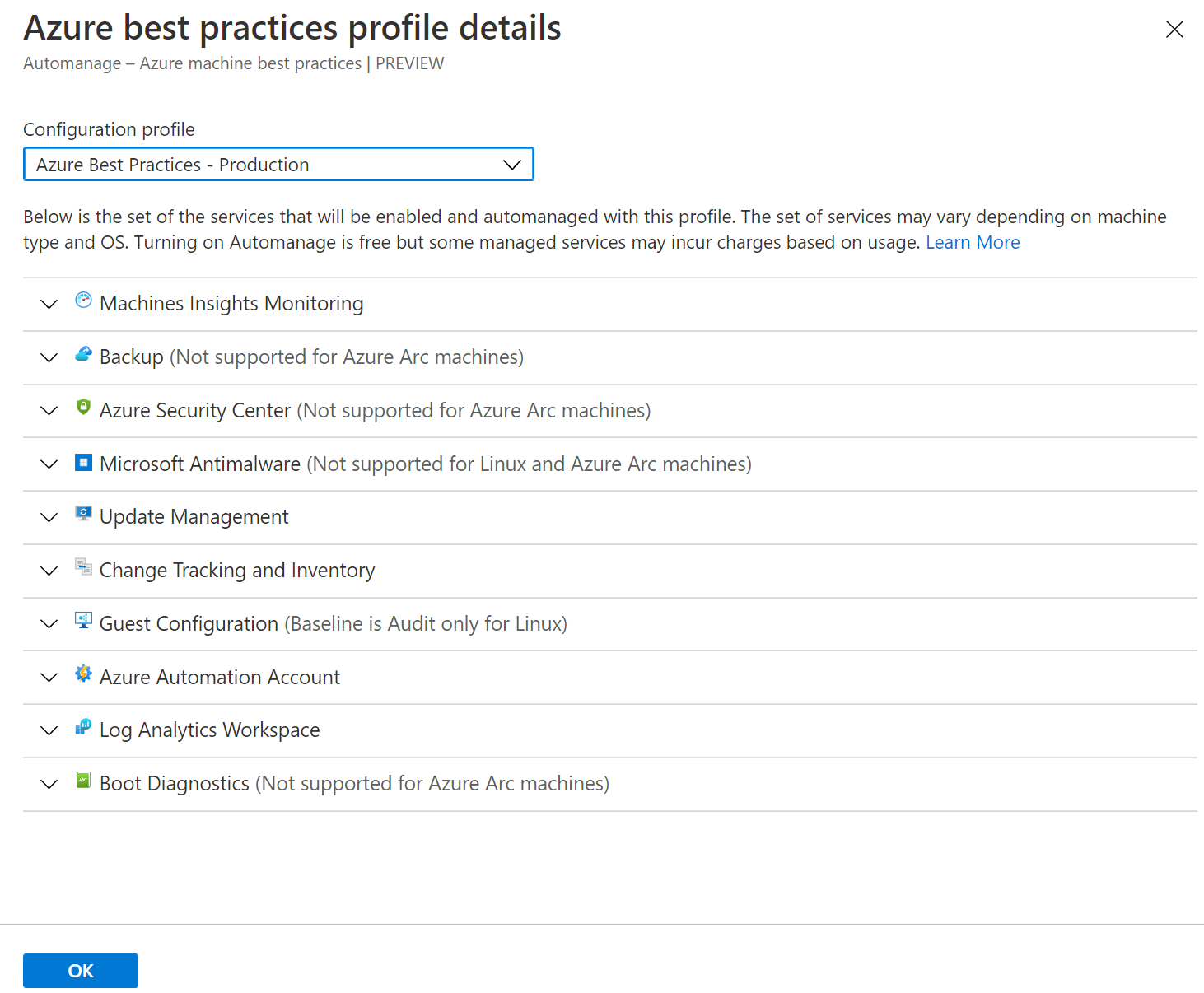
В колонке Выбор компьютеров:
- Отфильтруйте список по полям Подписка и Группа ресурсов.
- Установите флажок для каждой виртуальной машины, которую требуется подключить.
- Нажмите кнопку Выбрать.
Примечание
Вы можете выбрать как виртуальные машины Azure, так и серверы с поддержкой Azure Arc.
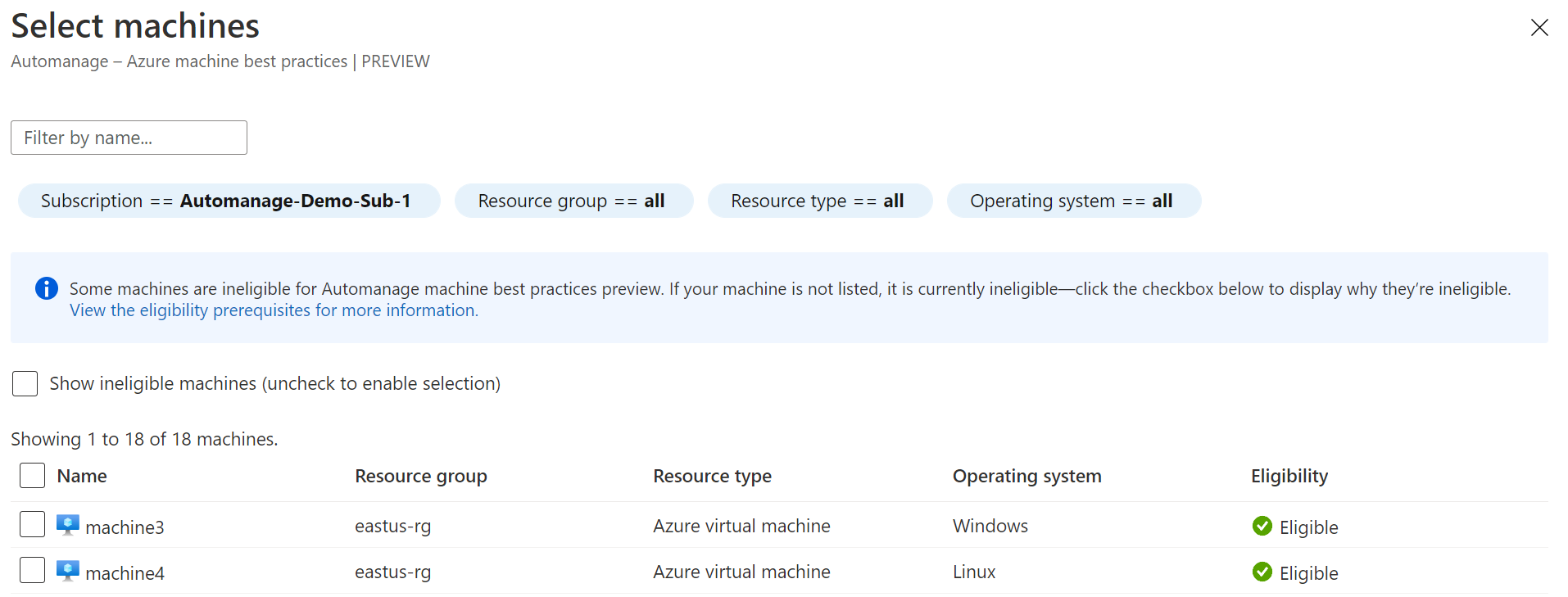
Нажмите кнопку Включить.
Отключение Автоматического управления для виртуальных машин
Быстро остановить использование службы Автоматического управления Azure для виртуальных машин можно, отключив Автоматическое управление.
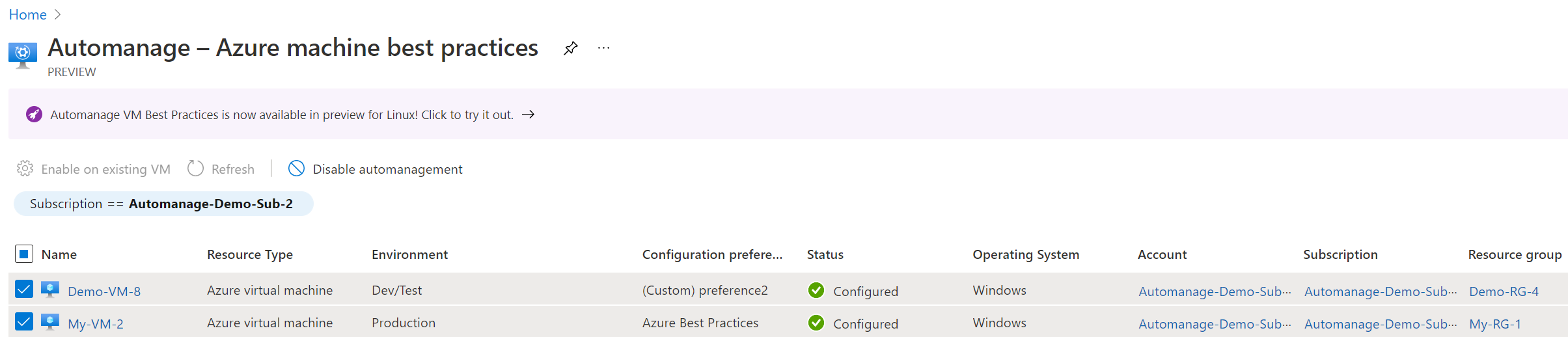
- Перейдите на страницу Automanage — Azure virtual machine best practices (Автоматическое управление — Рекомендации для виртуальных машин Azure), где перечислены все автоматически управляемые виртуальные машины.
- Установите флажок рядом с виртуальной машиной, для которой необходимо отключить автоматическое управление.
- Нажмите кнопку Disable automanagent (Отключить автоуправление).
- Внимательно прочтите сообщения в появившемся всплывающем окне, прежде чем нажать кнопку Отключить.
Очистка ресурсов
Если вы создали новую группу ресурсов, чтобы попробовать Автоматическое управление Azure для виртуальных машин, и больше не нуждаетесь в ней, вы можете удалить эту группу ресурсов. Удаление группы также приведет к удалению виртуальной машины и всех ресурсов в группе ресурсов.
Автоматическое управление Azure создает группы ресурсов по умолчанию для хранения ресурсов. Убедитесь, что имена группы ресурсов соответствуют формату "DefaultResourceGroupRegionName" и "AzureBackupRGRegionName", чтобы можно было удалить все ресурсы.
- Выберите пункт Группа ресурсов.
- На странице этой группы ресурсов нажмите Удалить.
- При появлении запроса подтвердите имя группы ресурсов, которую необходимо удалить, и нажмите Удалить.
Дальнейшие действия
В этом кратком руководстве описывается включение Автоматического управления Azure для виртуальных машин.
Узнайте, как создавать и применять настраиваемые профили при включении Автоматического управления на виртуальной машине.